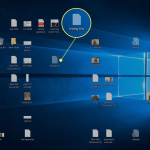Η κρυπτογράφηση αρχείων χρησιμοποιείται για την προστασία των δεδομένων σας, καθιστώντας τα δύσκολα προσβάσιμα χωρίς το σωστό κλειδί ή κωδικό. Ωστόσο, αν χρειάζεστε να βρείτε και να εντοπίσετε κρυπτογραφημένα αρχεία στον υπολογιστή σας, υπάρχουν μερικές στρατηγικές και εργαλεία που μπορούν να σας βοηθήσουν να το πετύχετε με ασφάλεια και αποτελεσματικότητα.
1. Αναζητήστε με Επέκταση Αρχείου
Πολλά κρυπτογραφημένα αρχεία χρησιμοποιούν συγκεκριμένες επεκτάσεις για να υποδείξουν ότι είναι κρυπτογραφημένα. Κάποια από τα πιο κοινά αρχεία κρυπτογράφησης περιλαμβάνουν επεκτάσεις όπως .zip, .rar, .7z ή .enc. Μπορείτε να χρησιμοποιήσετε το εργαλείο αναζήτησης του λειτουργικού συστήματος για να βρείτε αρχεία με αυτές τις επεκτάσεις:
1. Ανοίξτε το Windows Explorer (ή Finder, αν χρησιμοποιείτε macOS).
2. Στην γραμμή αναζήτησης, πληκτρολογήστε την επέκταση του αρχείου που πιστεύετε ότι είναι κρυπτογραφημένο (π.χ., *.enc).
3. Πατήστε Enter και αναμένετε τα αποτελέσματα.
2. Χρησιμοποιήστε Εργαλεία Ασφαλείας και Διαχείρισης Αρχείων
Εάν τα αρχεία είναι κρυπτογραφημένα με κάποιο λογισμικό (όπως το BitLocker στα Windows ή το FileVault στο macOS), το εργαλείο κρυπτογράφησης ενδέχεται να έχει δημιουργήσει αρχεία καταγραφής ή κρυφές τοποθεσίες αποθήκευσης. Για να τα εντοπίσετε:
– Για Windows: Μπορείτε να χρησιμοποιήσετε το εργαλείο BitLocker Drive Encryption (στην Control Panel) για να ελέγξετε αν κάποιον από τους σκληρούς δίσκους ή φακέλους είναι κρυπτογραφημένος.
– Για macOS: Μπορείτε να ελέγξετε την κατάσταση κρυπτογράφησης μέσω του FileVault στις Ρυθμίσεις του συστήματος.
Επίσης, μερικά εργαλεία τρίτων, όπως το VeraCrypt ή το AxCrypt, μπορούν να σας βοηθήσουν να βρείτε και να διαχειριστείτε κρυπτογραφημένα αρχεία στον υπολογιστή σας.
3. Χρησιμοποιήστε τη Γραμμή Εντολών
Για χρήστες προχωρημένου επιπέδου, η γραμμή εντολών μπορεί να είναι χρήσιμη για την αναζήτηση κρυπτογραφημένων αρχείων. Χρησιμοποιώντας την εντολή `dir` ή άλλες εντολές αναζήτησης, μπορείτε να βρείτε αρχεία που πληρούν συγκεκριμένα κριτήρια.
Για παράδειγμα, στο Windows, μπορείτε να ανοίξετε το Command Prompt και να πληκτρολογήσετε:
“`
dir /s /b *.zip
“`
Αυτό θα αναζητήσει αρχεία .zip σε όλους τους φακέλους και υποφακέλους.
4. Ελέγξτε για Κρυμμένα Αρχεία
Κάποιες φορές τα κρυπτογραφημένα αρχεία μπορεί να είναι κρυμμένα ή αποθηκευμένα σε αόρατους φακέλους. Βεβαιωθείτε ότι έχετε ενεργοποιήσει την επιλογή εμφάνισης κρυφών αρχείων και φακέλων από τις ρυθμίσεις του συστήματος.
Συμπεράσματα
Η αναγνώριση και εντοπισμός κρυπτογραφημένων αρχείων σε έναν υπολογιστή μπορεί να είναι δύσκολη, αλλά με τη χρήση των σωστών εργαλείων και μεθόδων, μπορείτε να εντοπίσετε και να προσπελάσετε τα δεδομένα που χρειάζεστε. Πάντα να θυμάστε ότι για να αποκτήσετε πρόσβαση σε κρυπτογραφημένα αρχεία, θα πρέπει να έχετε τον σωστό κωδικό ή κλειδί αποκατάστασης, καθώς χωρίς αυτά τα δεδομένα παραμένουν αδύνατα προσβάσιμα.